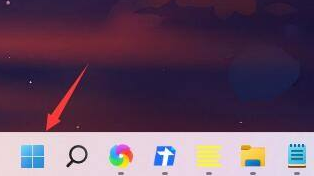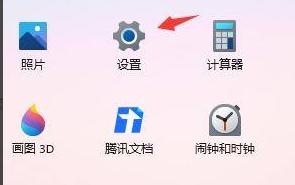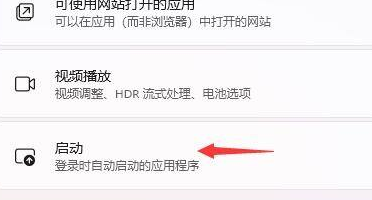首页
Win11怎么显示文件后缀名?Win11显示文件后缀名操作方法
Win11怎么显示文件后缀名?Win11显示文件后缀名操作方法
2022-01-04 21:15:49
来源:互联网
作者:admin
Win11系统现在随便更新的用户越来越多,变得越来越多人使用这个操作系统了,但是有些用户在使用的过程里遇到了一些问题,比如怎样显示文件后缀名?有很多的用户还不清楚,下面给大家带来Win11显示文件名后缀的方法。
具体的内容如下
打开任意文件夹,点击工具栏上面的【•••】,如下图所示。
在弹出的菜单中点击【选项】,打开文件夹选项,如下图所示。
进入查看界面,取消勾选【隐藏已知文件类型的扩展名】,如下图所示。
点击【确定】即可,如下图所示。
以上就是全部的内容了。
相关文章
- Win11任务栏卡死重启也没有用怎么办?解决Win11任务栏卡死问题 04-04
- 怎么在Win11系统上安装(和卸载)字体? 01-24
- Win11超过10天怎么退回Win10 Win11超过10天可以退回Win10吗 01-18
- 为什么Win11打不开安全中心?Win11打不开安全中心解决办法 11-23
- Win11中文打字只显示字母 Win11中文模式打出来是字母解决方法 11-23
- Win11正式版安装安卓子系统的方法 测试阶段抢先体验 11-23
精品游戏
换一批